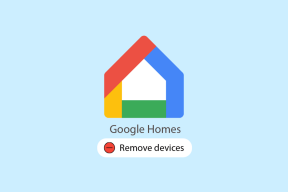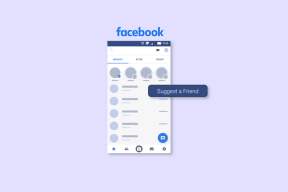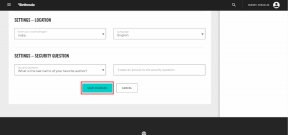Hvordan frigjøre RAM i Windows ved hjelp av kommandolinjen
Miscellanea / / February 14, 2022
De fleste systeminnstillingsverktøy for Windows gir minneoptimalisering som et alternativ for å rydde opp i RAM-en slik at PC-en kan få en ny start. Disse verktøy kommer også med andre tuning-verktøy som kanskje ikke er nødvendig for deg. Kanskje du bare vil ha minneoptimaliseringsfunksjonen. Men, det kan ikke være mulig. Så her vil jeg presentere et lite verktøy som kan oppfylle dette spesielle formålet.
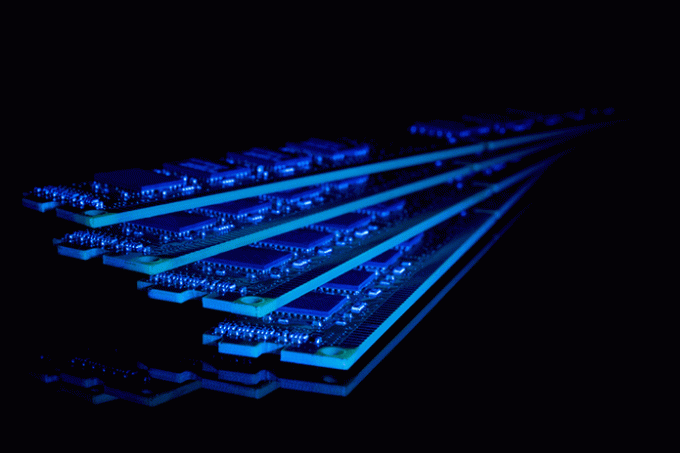
Toady, jeg vil gjerne vise deg et manus. Dette skriptet har 4 forskjellige kommandoer som lar deg frigjøre minnet på 4 forskjellige måter ved å bruke ledeteksten. Jeg vil også vise hvordan du kan lage en snarvei for disse kommandoene slik at du enkelt kan kjøre disse kommandoene med et dobbeltklikk.
Tøm venteliste
Empty Standby List er et lite kommandolinjeprogram som lar deg frigjøre minne på Windows Vista og nyere. Last ned og lim den inn i din kommandolinjerotbane. Eller angi rotbanen der EmptyStandByList.exe-filen er. Du bør beholde den i C-stasjonen (systemstasjonen) på systemet ditt.
Nå er det 4 kommandoer du kan kjøre med denne kommandolinjeapplikasjonen. La oss ta en titt på dem.
EmptyStandbyList.exe arbeidssett
Denne kommandoen vil tømme minnet som brukes av alle gjeldende applikasjoner og prosesser. Denne kommandoen er mest brukt av Memory Optimization-programvaren.
Det er en ulempe ved å bruke denne kommandoen. Windows-systemet vil prøve å raskt bytte data fra personsøkingsfilen. Så den vil bruke lagringsdisken din til å hente informasjonen fra programmene og vil dermed redusere ytelsen. Men det vil definitivt frigjøre minne.
EmptyStandbyList.exe modifisert sideliste
Nå, her er modifiserte sidefiler det innholdet som må skrives til lagringsdisken før de kan brukes igjen. Hvis du ser i Hukommelse delen av ressursovervåkingen, så finner du en Modifisert seksjon for Minne i displayet.
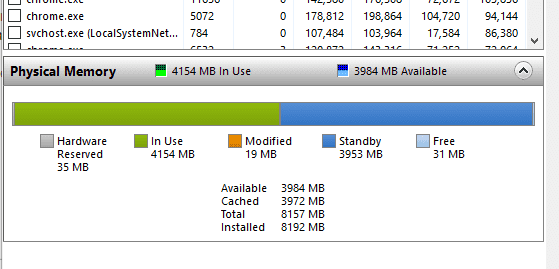
Så hvis du vil slette slikt minne, må du bruke denne kommandoen.
EmptyStandbyList.exe priority0standbylist
Ingen steder Vent litt minnet har innholdet som holdes av minnet og ikke er i bruk. Men vil bli brukt ved behov. Som vist i skjermbildet ovenfor kan du se delen Standby-minne.
Kommandoen ovenfor sletter innholdet i standby-minnet med lavest prioritet. Du kan angi prioritet ved å erstatte 0-en i kommandoen til et hvilket som helst tall mellom 1-7. 7 er høyeste prioritet.
EmptyStandbyList.exe standbyliste
Og denne siste kommandoen tømmer Standby-minnet uavhengig av hvilken prioritet innholdet har. Det fjerner dem alle.
Opprette kommandosnarveier
For å lage en snarvei til en cmd-kommando, høyreklikk på skrivebordet og velg Ny> Snarvei. Legg nå til følgende streng i plasseringsfeltet.
C:\Windows\System32\cmd.exe /c Kommando
Erstatt kommandoen i strengen med en av kommandoene du vil kjøre. Deretter går du til å gi denne snarveien administratorrettigheter for å fungere. Fordi disse kommandoene trenger administratortilgang. Vi har delt hvordan du kan gjøre det i denne artikkelen.
Bruker du fortsatt DDR2 eller DDR3 RAM? Du bør nå velge en DDR4 RAM. Vi har her forklart hvorfor.
GUI alternativ?
Hvis du ikke er en kommandolinjeentusiast og foretrekker å gjøre disse oppgavene ved hjelp av en GUI, må du bruke SysInternals RAMmap. Det fungerer ganske likt med litt ekstra kontroll tilgjengelig.
SE OGSÅ: Kjør Linux-baserte programmer på en Chromebook med rollApp
Sist oppdatert 2. februar 2022
Artikkelen ovenfor kan inneholde tilknyttede lenker som hjelper til med å støtte Guiding Tech. Det påvirker imidlertid ikke vår redaksjonelle integritet. Innholdet forblir objektivt og autentisk.

Skrevet av
Han er en PC-nerd, Android-nerd, programmerer og en tenker. Han liker å lese inspirerende historier og å lære nye skriftsteder. På fritiden vil du finne ham på utkikk etter forskjellige måter å automatisere teknologien sin på. Han skriver også om Android og Windows Customization Tips på sin egen blogg All Tech Flix.